시스템 업데이트 후 폴다운로드 폴더 사라짐거나, 더 나쁜 Windows 업데이트가 모든 것을 삭제하는 등 많은 Windows윈도우 문제가 작업을 방해하고 있습니다. 긴급한 것은 무엇입니까? 손실된 파일을 즉시 복구하십시오. 그리고 그래, 너는 올바른 페이지에 도착합니다.
Windows 7을 Windows 10으로 업그레이드하는 것과 같은 이전 버전의 Windows를 최신 버전으로 업그레이드하면 사용자가 파일을 보존할 수 있습니다.
불행한 경우, 일부 업데이트된 윈도우는 파일을 잃어버리게 하고 어려울 때 혐오스러울 정도로 실망하게 했다. 하지만, 너는 아직 모든 것을 잃지는 않았어! 우리가 당신을 위해 준비한 몇 가지 해결책을 읽어라.
Windows 10에 표시되지 않는 폴더 수정 솔루션
솔루션 1. 숨기 파일 및 폴더를 표시합니다.
1 단계. 창 키 + S를 누르고 "파일 탐색기"를 입력한 후 파일 탐색기 옵션을 선택하십시오.
2 단계. 파일 탐색기 옵션 창에서 보기 탭으로 이동하여 숨김 파일 및 폴더 옵션을 찾은 다음 숨기 파일, 폴더 및 드라이브 표시를 누르십시오.
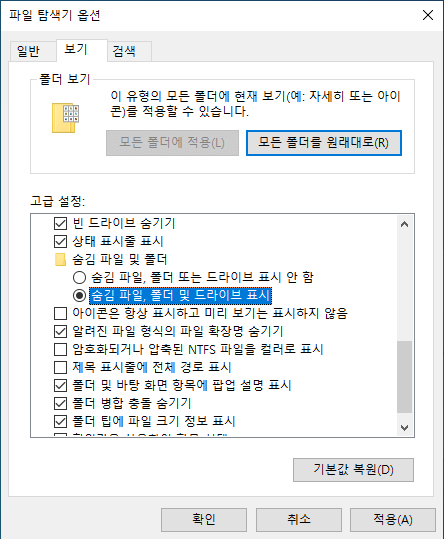
3 단계. 적용을 누른 후 확인을 누르십시오.
4 단계. 파일을 저장한 원래 폴더에서 누락된 파일을 검색해 보십시오.
솔루션 2: 누락된 파일 및 폴더를 검색합니다.
Windows 업그레이드 또는 업데이트 후 일부 파일이 누락되었으며 다른 폴더로 이동한 파일은 거의 없습니다. 이 문제를 해결하려면 누락된 파일 및 폴더를 수동으로 검색하거나 특정 파일 검색기를 사용하여 아래 단계를 따르십시오.
1 단계. 내 PC 로 이동하여 로컬 디스크로 진행하십시오.
2 단계. 사용자 > 사용자 이름 > 문서를 선택하십시오.
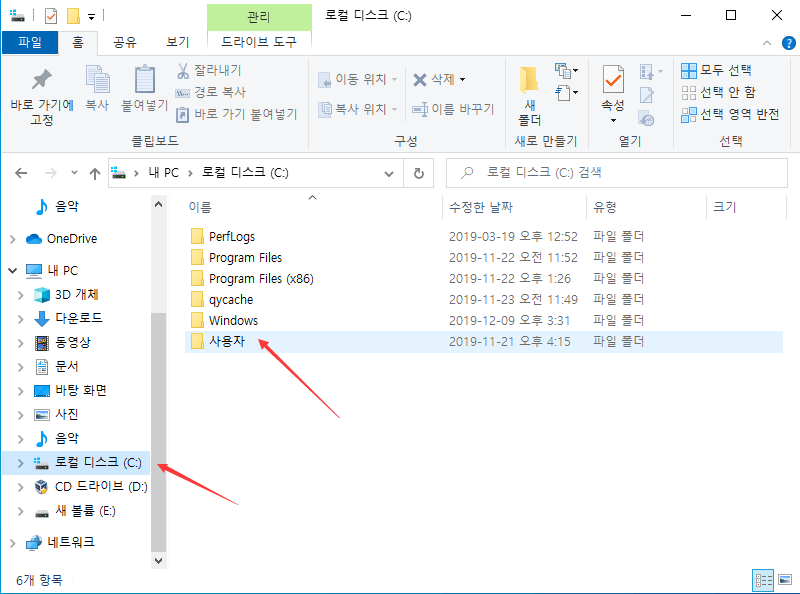
또는 다음 스레드를 따르십시오. 내 PC > 로컬 디스크 > 사용자 > 공용.
솔루션 3: 이전 사용자 계정으로 전환합니다.
"윈도우 10으로 업그레이드 한 후 내 파일은 어디에 있습니까?" 사용자는 Windows 10을 업그레이드하기 전에 기본 사용자 계정이 있음을 알아야 합니다. Windows가 업그레이드될 때 Windows 10이 기본적으로 새 계정 사용자를 만들기 때문에 일부 계정이 누락됩니다. 이전 사용자 계정은 삭제되지 않지만 사용자는 이전 사용자 계정을 기본 계정으로 전환해야 합니다. 이렇게 하려면 다음 단계를 따르십시오.
1 단계. 시작 단추로 이동하십시오. 사용자 이름을 누르십시오.
2 단계. 또 다른 계좌도 명단에 올라 있습니다. 다른 계정을 눌러 기본 계정으로 전환하십시오.
3 단계. 클릭이 완료되면 파일과 폴더가 다시 나타난다.
솔루션 4: 다른 하드 드라이브 파티션을 검색합니다.
Windows 10을 업그레이드하면 여러 가지 이유로 인해 하드 드라이브 문자가 변경될 수 있음 누락된 파일 또는 폴더를 검색할 때 모든 하드 드라이브 파티션을 수동으로 철저히 검색하십시오.
솔루션 5: 인덱스 옵션을 변경합니다.
위에서 설명한 솔루션을 통해 누락된 파일을 찾을 수 없다면 인덱싱 옵션을 변경하는 것이 도움이 될 수 있습니다. 다음 단계를 따르십시오.
1 단계. Win+S를 누른다. "색인 옵션"을 입력하십시오.
2 단계. 인덱싱 옵션을 선택하고 고급을 누르십시오.
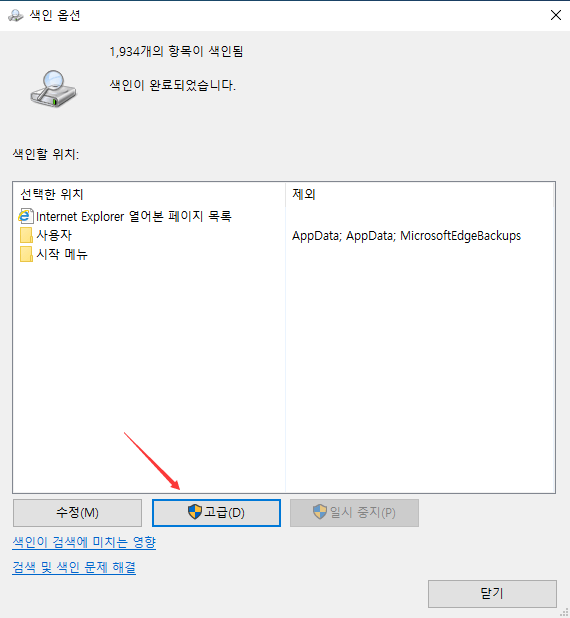
3 단계. 색인 설정 탭 및 문제 해결 섹션으로 이동하십시오.
4 단계. 다시 색인(R) 버튼을 클릭하십시오.
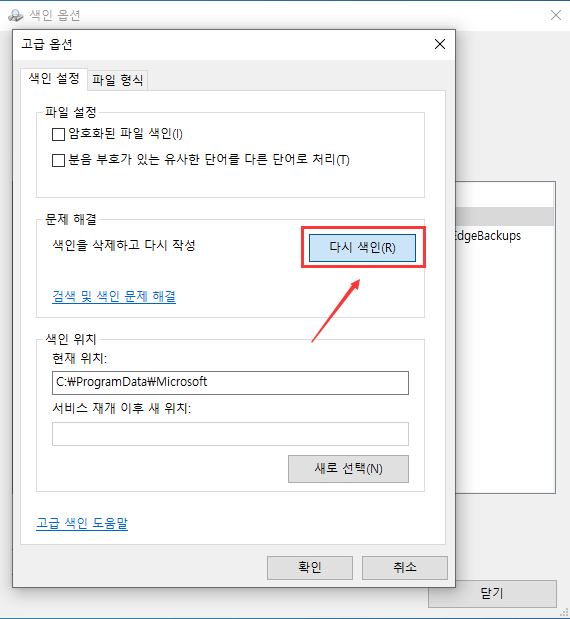
5 단계. 확인을 누르십시오.
이 웹 사이트에서 Bitwar Data Recovery 무료 다운로드: https://kr.bitwar.net/.
Bitwarsoft 에서도 다운로드할 수 있다: https://www.bitwarsoft.com/kr/data-recovery-software/.
지금 해보자!
자세한 폴다운로드 폴더 사라짐는 데이터 복구 참조하십시오.
'삭제된 파일 복구' 카테고리의 다른 글
| 윈도우 10에서 파일을 압축 하는 방법 (0) | 2022.03.31 |
|---|---|
| 빠른 포맷 후 데이터를 어떻게 복구할 수 있습니까? (0) | 2022.02.22 |
| Windows 10에서 폴더 액세스 거부 오류를 해결하는 방법 (0) | 2021.12.08 |
| 100% 무료 데이터 복구 소프트웨어 프로 크랙 (0) | 2021.10.27 |
| 최신 키 생성기로 Easeus Data Recovery Pro 균열 (0) | 2021.09.02 |



